WPS2019中文字阴影的设置方法步骤
时间:2022-10-26 16:17
有时候使用WPS2019时,因实际需求要设置文字阴影,怎么办呢?下文就是WPS2019中文字阴影的设置方法步骤,一起看看去吧。
WPS2019中文字阴影的设置方法步骤
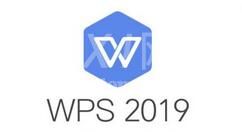
第一种方法:
首先需要打开WPS2019软件,新建空白文档,在空白文档中输入内容;
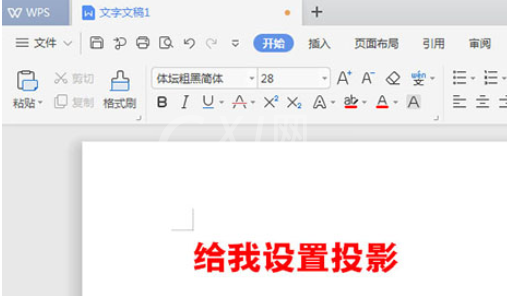
然后选中所有的内容,点击字体效果里面的阴影。就可以看到无阴影,外部,内部,透视里面很多设置好的效果;
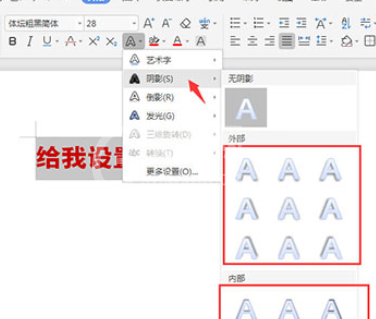
接着选中一个自已喜欢的效果后,内容的阴影就设置好了。
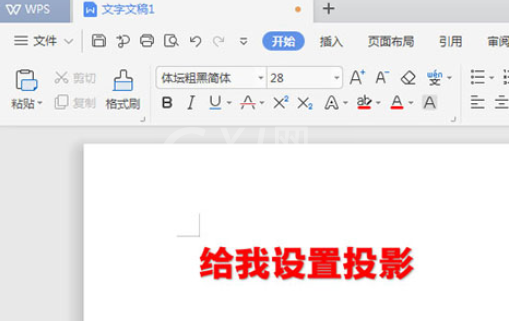
第二种方法:
需要先选中所有对象,右击点击字体,或是Ctrl+D进入字体对话框;
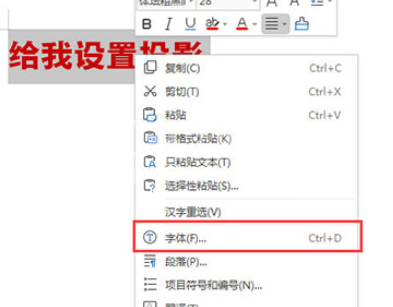
接着弹出字体对话框后,点击下面的文本效果;
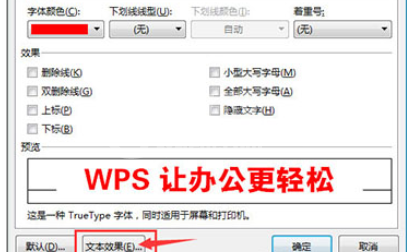
进入文字效果设置。点击效果,点击阴影,点击无后面的小三角形。选中一个阴影样式;
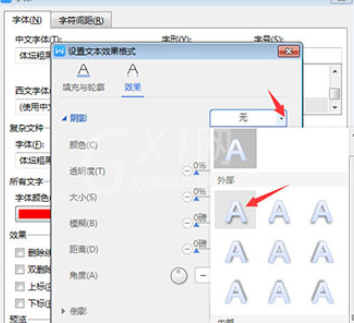
这时候设置好了,点击确定。下面还可以设置颜色、透明度、大小、模糊、距离、角度等效果;
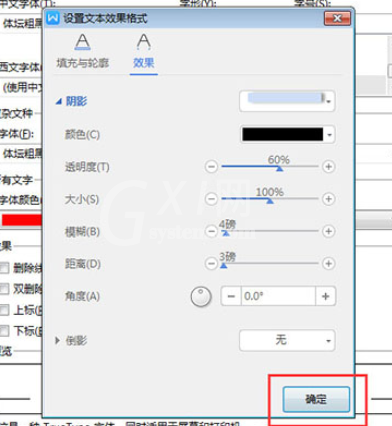
5、最后再点击确定就可以了。
上文就是WPS2019中文字阴影的设置方法步骤,相信你们应该都学会了吧!



























